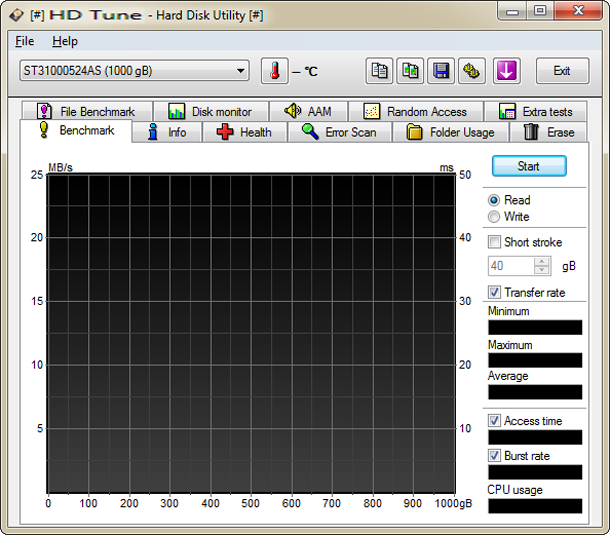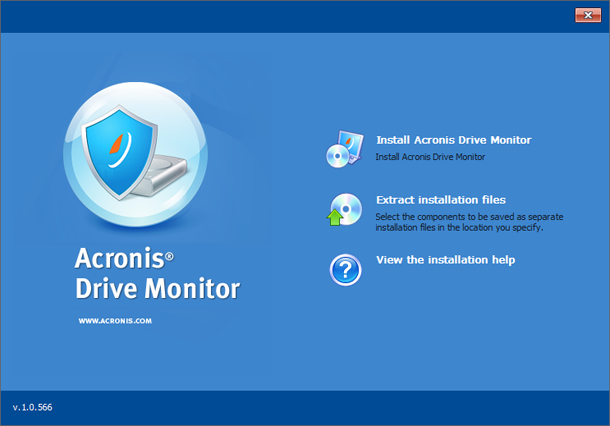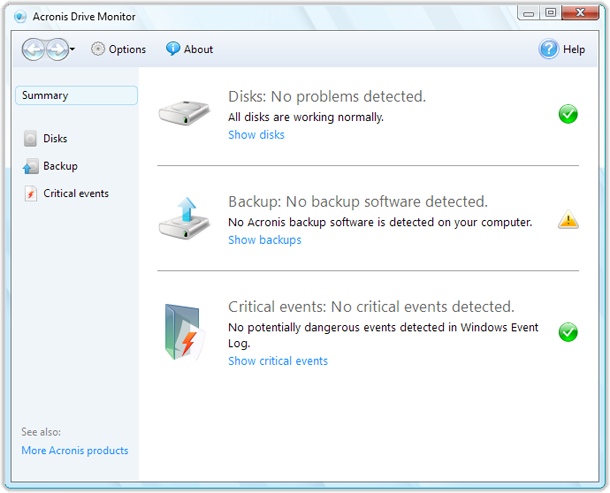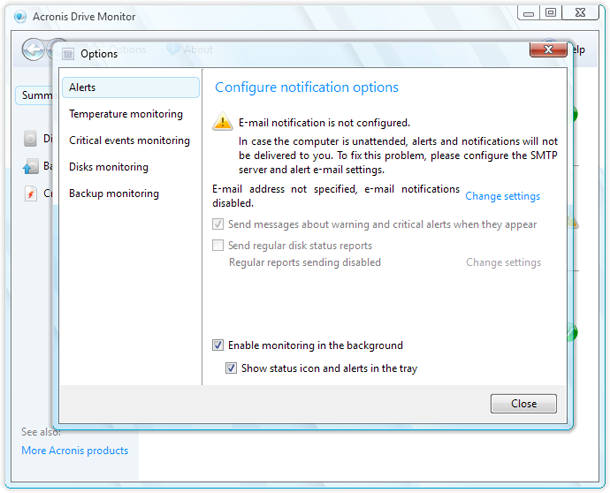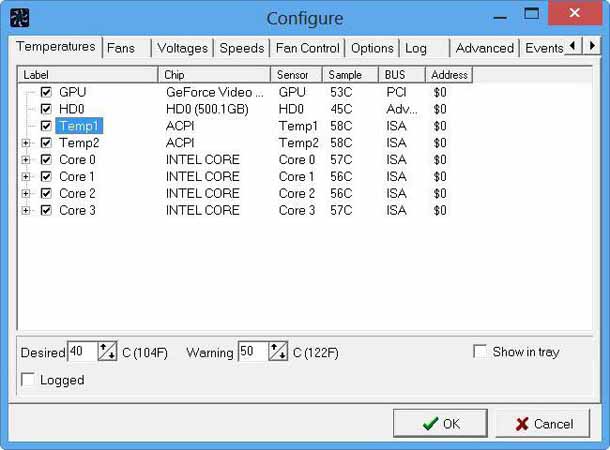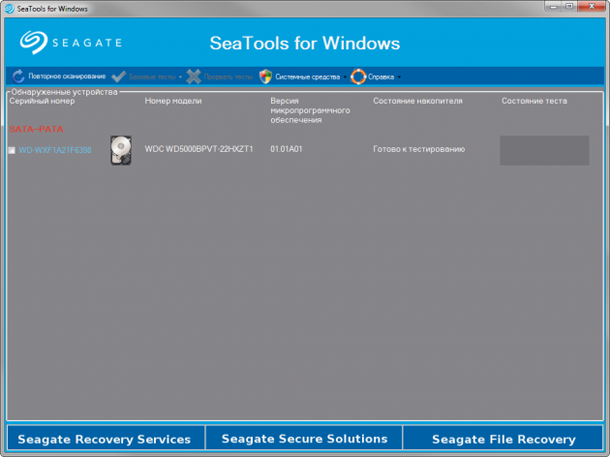Одна из самых больших проблем, которые происходят в нашей компьютерной жизни, это потеря важных данных из-за повреждения жесткого диска или его сбоя. Лучший способ избежать этого – сохранить копии ваших важных файлов на более чем одном устройстве (например, два разных жестких диска) и сохранять их в автономном режиме. Второе действие, которое мы можем выполнить чтобы защитить себя от повреждений диска – выполнить полную диагностику винчестера на наличие ошибок.
Для этой области, есть новейшие технологии жестких дисков, и практически все производители HDD включают в них информационные программы которые следят за здоровьем жёсткого диска, и называется она S.M.A.R.T. Она работает в фоне и отслеживает целый ряд параметров жёсткого диска, такие параметры как количество отработанных часов, температура, перераспределённое количество секторов, скорость записи об ошибках и т.д. В этом посте, для того чтобы диагностировать состояние и здоровье Вашего жёсткого диска я предлагаю для чтения статуса S.M.A.R.T пять различных программ.
Проверка жёсткого диска (HDD) на ошибки
В этой статье мы предлагаем пять 5 бесплатных диагностических утилит для работы с диском, чтобы увидеть состояние здоровья вашего жесткого диска.
1. HD Tune – бесплатная версия
HD Tune – моя любимая программу для проверки здоровья диска, её можно использовать для чтения S.M.A.R.T. о состоянии здоровья жёсткого диска и проанализировать ошибки сканирования поверхности. К сожалению, бесплатная версия не поддерживает внешние жесткие диски и больше не обновляются.
Последней бесплатной версией утилиты HD Tune является v2.55 и вы можете скачать и установить её.
Как использовать HD Tune в формате HD:
а. Запустите в HD Tune настройки и выберите жесткий диск, который вы хотите диагностировать (если у вас есть более чем один).
б. Затем вам нужно выбрать вкладку “Здоровье-Health”, чтобы просмотреть здоровье жёсткого диска, используя для анализа технологию S. M. A. R. T.. Проверьте столбец “Статус-Status”, если все значения отображаются как “ОК”. Если нет, то вы должны обратить внимание на ваш жесткий диск и заменить его.
с. После просмотра S. M. A. R. T. нажмите на вкладке “Ошибки сканирования-Error Scan”, чтобы проанализировать ошибки сканирования поверхности диска.
— Регулярная проверка качества ссылок по более чем 100 показателям и ежедневный пересчет показателей качества проекта.
— Все известные форматы ссылок: арендные ссылки, вечные ссылки, публикации (упоминания, мнения, отзывы, статьи, пресс-релизы).
— SeoHammer покажет, где рост или падение, а также запросы, на которые нужно обратить внимание.
SeoHammer еще предоставляет технологию Буст, она ускоряет продвижение в десятки раз, а первые результаты появляются уже в течение первых 7 дней. Зарегистрироваться и Начать продвижение
2. Acronis Drive Monitor (ADM)
ADM – это ещё один отличный инструмент, Acronis всегда работает в фоновом режиме и оповещает вас в реальном времени о проблемах на диске и ошибках (читая S. M. A. R. T. диска). Программа может работать с внутренними HDD и с внешними жёсткими дисками и имеет возможность предупреждать вас, когда будет обнаружена проблема, связанная с предупреждающим сообщением или по электронной почте.
Как использовать Acronis Drive Monitor:
1. После установки ADM, в левой колонке нужно выбрать диск из имеющихся дисков.
2. В колонке “Статус-Status”, нужно проверить, что все значения отображаются как “ОК”. Если нет, то вы должны обратить внимание на ваш жесткий диск и заменить его.
3. Изменить параметры оповещений, выбрав в левой панели “Важные события-Critical events”.
3. Crystal Disk Info
Утилита Crystal Disk Info может прочитать состояние здоровья вашего жесткого диска, используя технологию S. M. A. R. T, а также она контролирует температуру, часы работы, скорость вращения и т. д.
Программа может прочитать жесткий диск со S. M. A. R. T. и имеет возможность предупреждать Вас о состоянии вашего жесткого диска (внутреннего или внешнего) с помощью электронной почты или звука.
4. Программа Speedfan
Программа Speedfan – это ещё один диагностический инструмент жёстких дисков, который может проверить состояние вашего жесткого диска, используя технологию S. M. A. R. T.
5. Sea Tools for Windows
Инструмент Sea Tools for Windows для Windows (от производителей дисков Seagate) может протестировать жесткие диски SATA, интерфейс USB, 1394, ATA (PATA/IDE) или SCSI-диски. Утилита работает с любым жёстким диском, например, марки Western Digital, с жёсткими дисками от компаний Fujitsu, Hitachi и др. и может проверить здоровье вашего жесткого диска, используя технологию S. M. A. R. T., а также можно выполнять тесты на диске для диагностики проблем.
 Компьютеры и Интернет
Компьютеры и Интернет